Wallpaper Engine手机版
- 应用类型:其他软件
- 应用语言:中文
- 应用大小:20.15MB
- 应用版本:v2.3.0
- 更新时间:2025-04-04 07:55:51
扫一扫二维码手机版
Wallpaper,手机版是一款好用的动态壁纸软件,在Wallpaper,各种功能都比较还原steam平台的内容,感兴趣的朋友快来本站下载体验吧,各位用户能够通过客户端为你推送的功能来轻松来管理自己的桌面,线上丰富的素材让你能够轻松进行各类原创桌面的无忧打造,超多个性的网红壁纸等着你去进行使用,所有用户喜欢的壁纸种类都可以在软件之中随时下载和设置。
软件介绍
1、手机上随时开启设备使用模式,每天都能掌握更全面的操作。
2、不同的壁纸可以立即查看,您可以随时在手机上享受更多服务。
3、各种壁纸的类别非常丰富,可以直接使用。
软件功能
1、无论你切换哪种壁纸,这里都不会看到任何费用。
2、还可以保存一些常用的壁纸,切换更方便。
3、这里的壁纸更新很快,每天都会有新的素材。
4、它们的分类非常明确,你可以根据分类来选择。
5、无论是动漫壁纸还是一些美少女壁纸,你都可以快速找到。
软件特色
1、为用户提供的原神游戏角色的壁纸资源。用户可以下载并安装设置,使您的移动桌面看起来像原神。原神可以在这个网站上找到。与壁纸引擎应用程序一起使用需要壁纸mpkg文件!
2、使用该软件,您可以轻松方便地找到您喜爱的壁纸资源进行下载。同时,这些壁纸可以直接免费使用,无需任何TOLL。
3、软件里的每张壁纸都非常清晰还可以设置透明壁纸,这样你的整个手机就会变得非常高端,这些壁纸也是经过精心挑选的,绝对能让你欣赏到更多优质作品。
软件玩法
1、所有图片均免费。不仅可以设置手机壁纸,还可以设置手机锁屏。
2、本软件收集各类壁纸,提供各种风格的壁纸。
3、为用户提供各种背景资源和海量壁纸,帮助您快速更换壁纸。
软件攻略
无法在安卓锁屏上设置动态壁纸
更新时间:2024/11/20
根据您的设备制造商和您使用的Android启动器,您可能无法在锁定屏幕上设置动态壁纸或仅设置与主屏幕上相同的壁纸。
在手机上的壁纸引擎中预览动态壁纸时,长按右上角的复选标记符号几秒钟。这将打开手机的动态壁纸屏幕。根据您的制造商,您现在应该看到在锁定屏幕上设置壁纸的选项。如果未显示此选项,则您的手机不支持锁定屏幕上的动态壁纸。已知以下手机制造商不允许在其所有或部分设备上的锁定屏幕上显示动态壁纸:
华为
小米
安卓上的动态壁纸不播放任何声音
更新时间:2024/11/20
适用于Android的壁纸引擎不支持壁纸的音频播放,所有壁纸在您的Android设备上自动静音。
如何取消设置壁纸引擎壁纸
更新时间:2024/11/20
如果您希望停止使用壁纸引擎壁纸,只需在Android设置中分配新壁纸即可。壁纸引擎只是Android的另一个壁纸,壁纸无法自行取消设置。
或者,您可以完全卸载壁纸引擎,这将导致您的手机恢复为其默认壁纸。
安卓壁纸经常消失或无声崩溃
更新时间:2024/11/20
如果您使用壁纸引擎作为壁纸,但壁纸在几个小时,几天或几周后消失而没有任何错误消息,则可能是由于手机的省电功能错误地终止了它。在正常情况下,Android永远不应该出于省电目的终止动态壁纸,但一些用户报告说这种情况发生在他们身上。这在很大程度上取决于您的设备制造商,如果壁纸引擎定期消失,请在Android设置中禁用壁纸引擎的电源优化。这因您的Android版本和设备而异,如果您不确定,请在网络上搜索禁用使用确切移动设备名称的应用程序的电源优化的方法。
怎么设置锁屏壁纸?
更新时间:2024/11/20
1.打开wallpaper手机版,进入应用主界面,滑动屏幕可浏览不同的壁纸,点击喜欢的壁纸,
2.进入壁纸动态预览界面,选择下方两条杠图标,可进行翻转、播放速度、亮度、对比度、饱和度等设置修改,
3.点击右上角打勾图标,进入设置壁纸界面,选择下方应用选项可设置为锁屏壁纸,
4.接着我们使用锁屏键,可看到已经成功设置为锁屏壁纸了。
怎么连接电脑
1、安装免费的Wallpaper Engine Android伴侣应用程序
在继续之前,请务必安装最新版本的Wallpaper Engine Android伴侣应用程序。
2、在Windows上准备Wallpaper Engine
在Windows应用程序中,单击用户界面右上角的移动设备按钮。移动设备概览随即打开。在设备概览底部,单击连接新设备按钮。Wallpaper Engine将显示4位数PIN,您可以在下一步中使用该PIN与一台移动设备配对。
3、连接移动设备
在Wallpaper Engine移动伴侣应用程序上,单击右下角的添加,然后单击与计算机配对。Wallpaper Engine应用程序将在您的本地网络中搜索Windows版Wallpaper Engine的运行实例。您的Windows计算机将在几秒钟后出现,使您可以通过单击来连接到它。如果您是第一次连接,则会要求您输入4位数PIN参阅上面的Windows部分。
输入PIN后,手机应用程序中的状态栏就会变成绿色,并显示所连接的计算机。在Windows应用程序中,移动设备按钮现在也会变成绿色,表示移动设备连接处于活动状态。
默认情况下,如果您同时在移动设备和计算机上启动Wallpaper Engine,Wallpaper Engine现在将始终自动连接到您的计算机。
您可以设置一个播放列表,该播放列表会定期或根据一天中的时间自动循环播放壁纸。
4、将壁纸传输到移动设备
建立连接后,右上角的移动设备按钮变为绿色。
您现在只需单击右侧的发送到移动设备按钮,或右键单击任何兼容的壁纸并选择发送到移动设备,然后从列表中选择您的设备。
场景壁纸
场景类型的动态和交互式壁纸将首先针对在手机上使用进行优化,并确保与移动硬件的兼容性。这个过程可能需要一段时间。系统还会询问您想使用哪种质量选项,尤其是高分辨率壁纸,如果您发现移动设备存在性能问题,我们建议您尝试均衡选项。
提示
您还可以通过在按住键盘上的CTRL键的同时单击多个壁纸来同时传输多个壁纸。
移动设备配对问题解决
如果无法将移动设备与计算机配对,则防火墙或本地网络设置很可能出错了。检查以下可能的问题来源:
确保您的手机和计算机连接到同一本地网络。
确保防火墙没有阻止Wallpaper Engine与本地网络通信。
确保网络路由器没有阻止您的设备相互通信。
确保您的路由器没有阻止设备之间的网络流量。
在您的路由器设置中打开UPnP“通用即插即用”。
在计算机和移动设备上,禁用可能干扰设备间通信的任何类型的代理软件。
仔细检查Windows上的Wallpaper Engine和移动设备是否均为最新版本且正常运行。
备用解决方案:手动导入壁纸文件.mpkg
如果您无法修复计算机和移动设备之间的连接,您仍可手动将壁纸转移到移动设备上。首先,在Wallpaper Engine中选择要导出的壁纸,然后右键单击并选择发送到移动设备,接下来单击导出.mpkg。
在Wallpaper Engine为壁纸创建.mpkg文件后,您可以通过USB将这些文件移动到移动设备上,或者将文件复制到SD卡上,进而转移到移动设备。或者,您还可以使用移动设备上的任何文件共享服务,或通过消息服务乃至电子邮件如果文件大小不成问题将文件发送给自己。
文件转移到移动设备上以后,在移动设备上打开Wallpaper Engine,然后使用导入文件功能,从放置文件的目录选择文件,直接将.mpkg文件导入该应用程序。
怎么设置锁屏
打开壁纸引擎app软件后,选择需要设置为锁屏的图片。
进入锁屏图片的界面,点击√图标。
进入预览界面,点击设置壁纸。
进入设置壁纸界面,勾选主屏幕、主屏幕和锁定屏幕完成设置。
软件更新日志
更新时间:2024/11/20
v2.5.84版本
壁纸引擎2.5支持
安卓14兼容性优化
功能增强和错误修复
软件测评
这是一款集成了PC端资源的最新免费壁纸工具,内容丰富多样,操作简便快捷,每日更新大量精美壁纸,助您轻松焕新桌面视觉。
- 潜水员戴夫洪堡鱿鱼在哪抓-潜水员戴夫洪堡鱿鱼抓捕位置一览 2025-03-26
- 晶核手游风景点有哪些-晶核风景点位置大全 2025-03-26
- 潜水员戴夫树液堵住了怎么办-潜水员戴夫树液堵住解决方法一览 2025-03-26
- 晶核地下街区怎么打-晶核地下街区boss打法攻略 2025-03-26
- 魅魔牢狱无尽轮回魅魔召唤道具在哪里-魅魔牢狱全魅魔召唤道具位置一览 2025-03-26
- 光遇拾光季在哪-光遇拾光季位置介绍 2025-03-26
- 命运方舟乐谱怎么获得-命运方舟全乐谱获取途径一览 2025-03-26
- 晶核镰卫徽记怎么选-晶核镰卫徽记推荐 2025-03-26

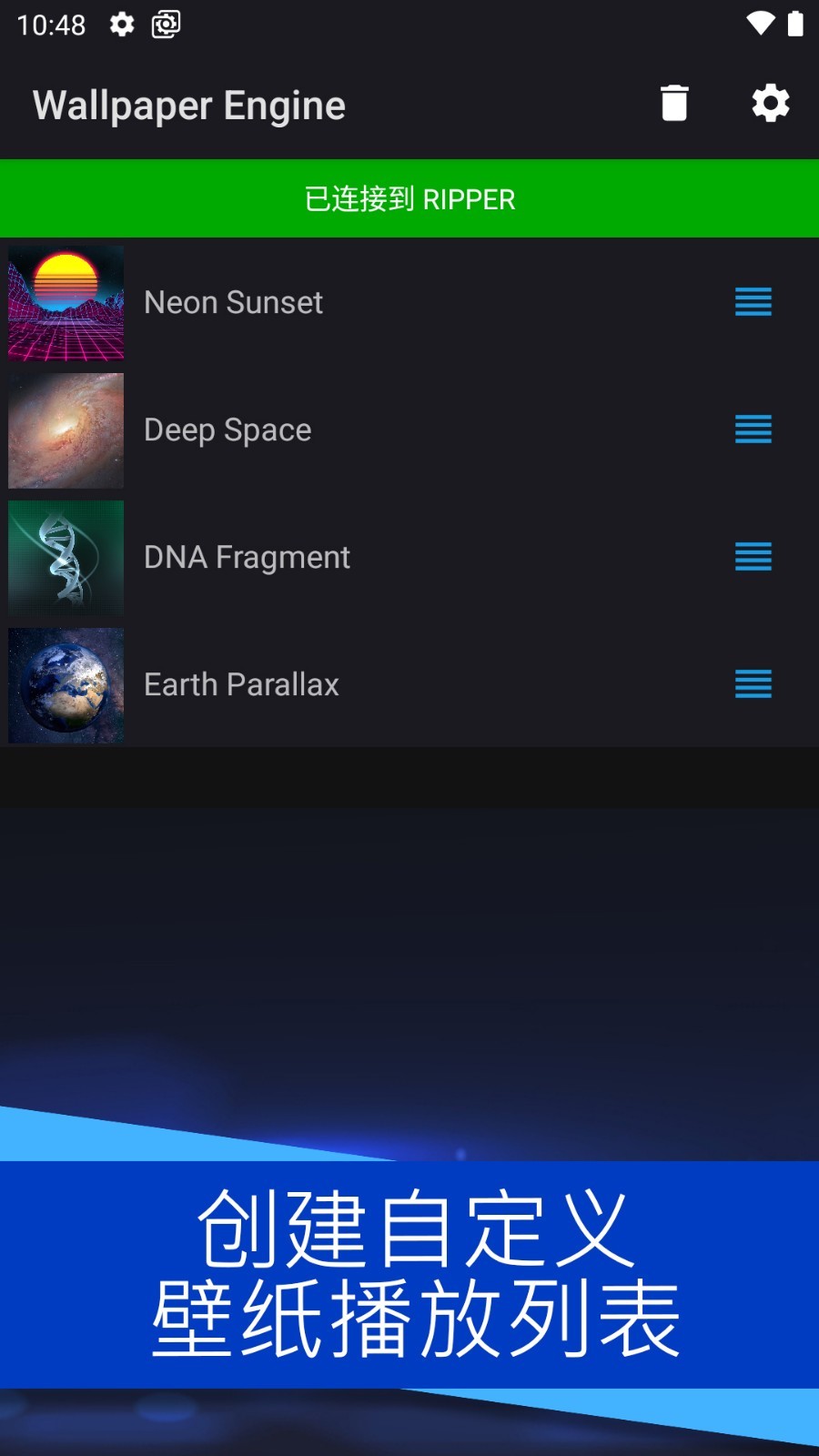
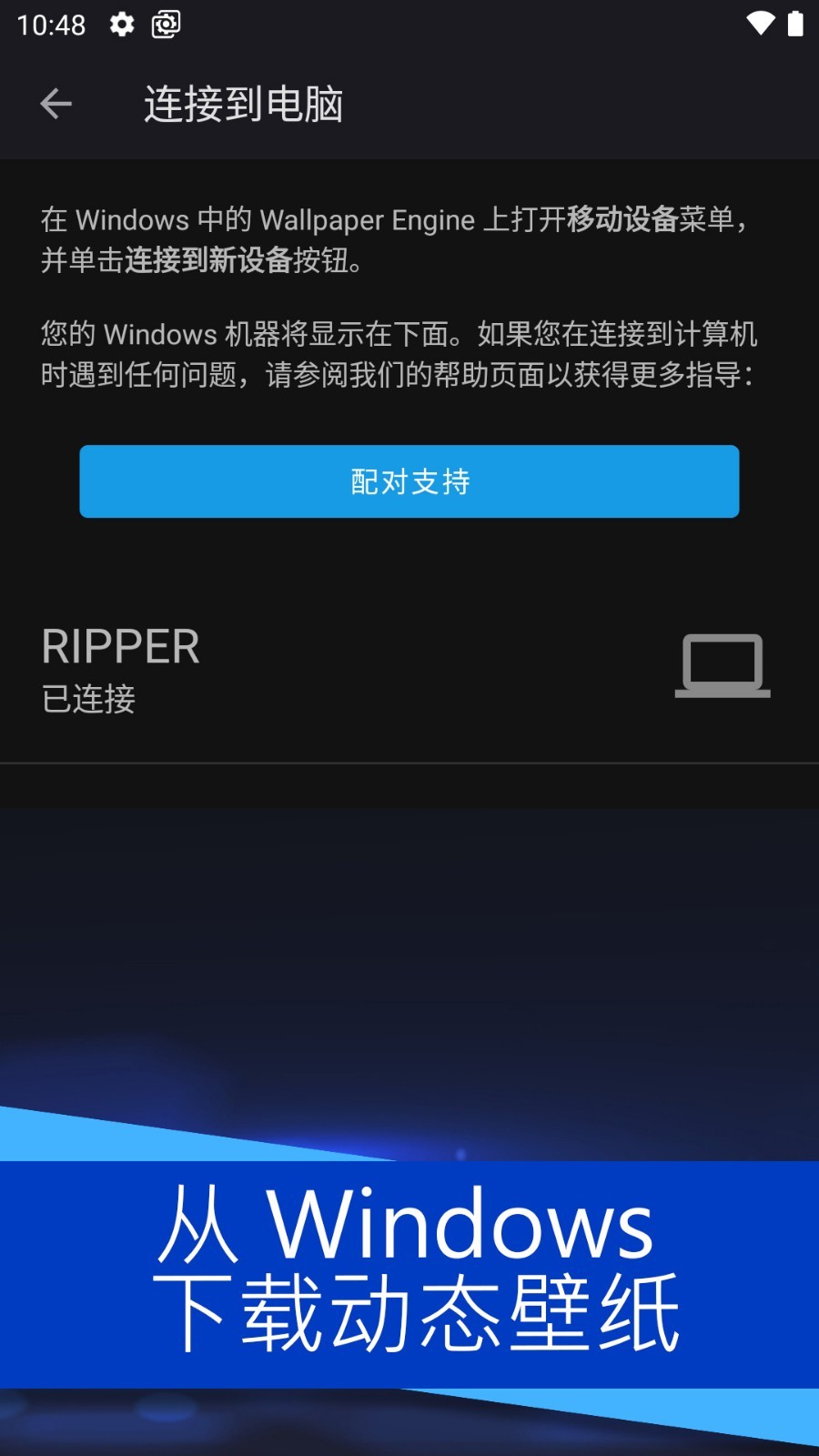
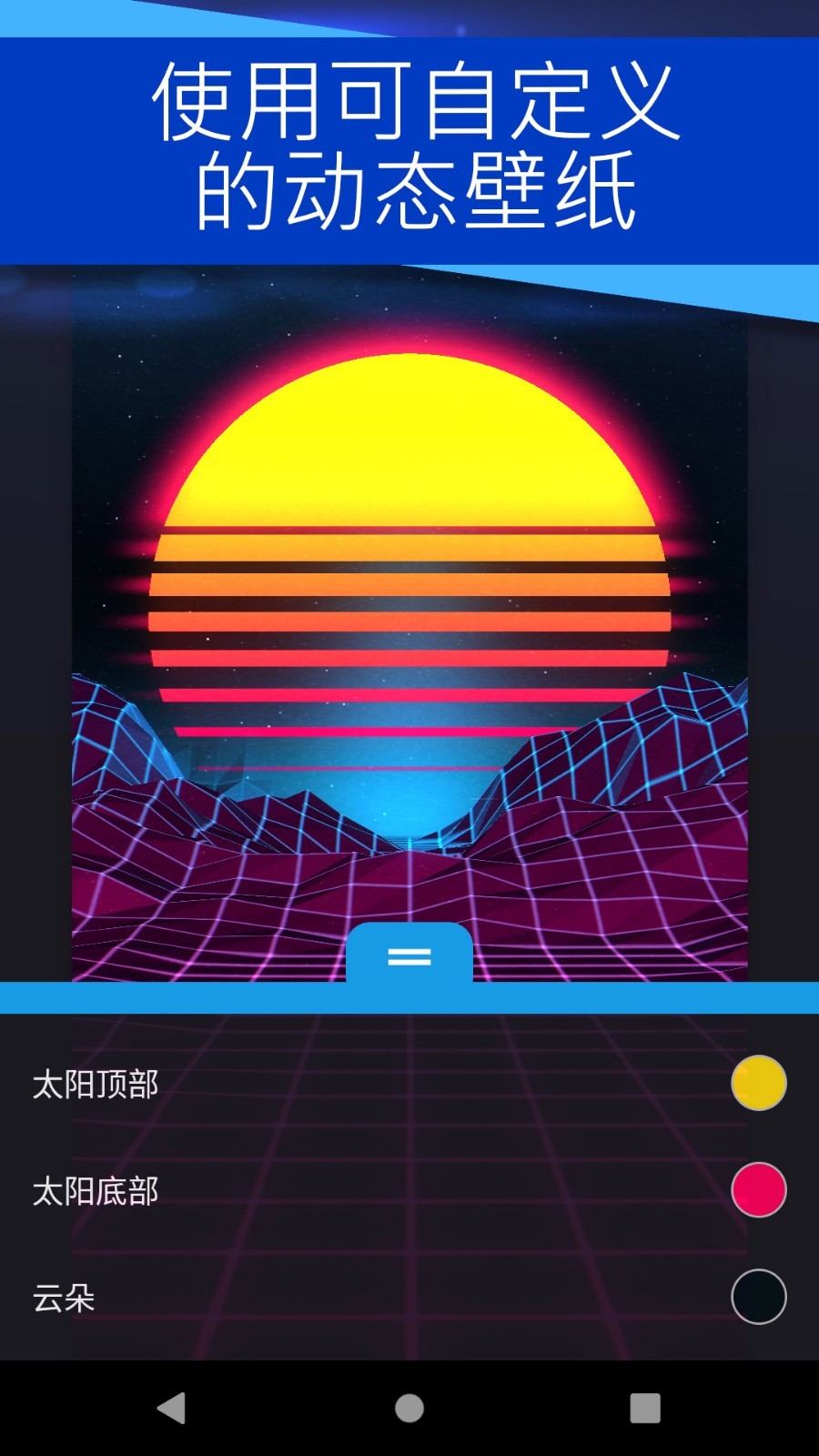
 Miki交友
Miki交友 搞怪闹钟
搞怪闹钟 小豆书app
小豆书app














